VMWare “Capacity mismatch for disk XXX。”报错的解决方案
VMWare “Capacity mismatch for disk XXX。”报错的解决方案
笔者在使用VMware Workstation Pro虚拟机环境完成课内大作业的过程中需要导入一个老师提供的.ova文件,但是在导入时出现了以下报错:
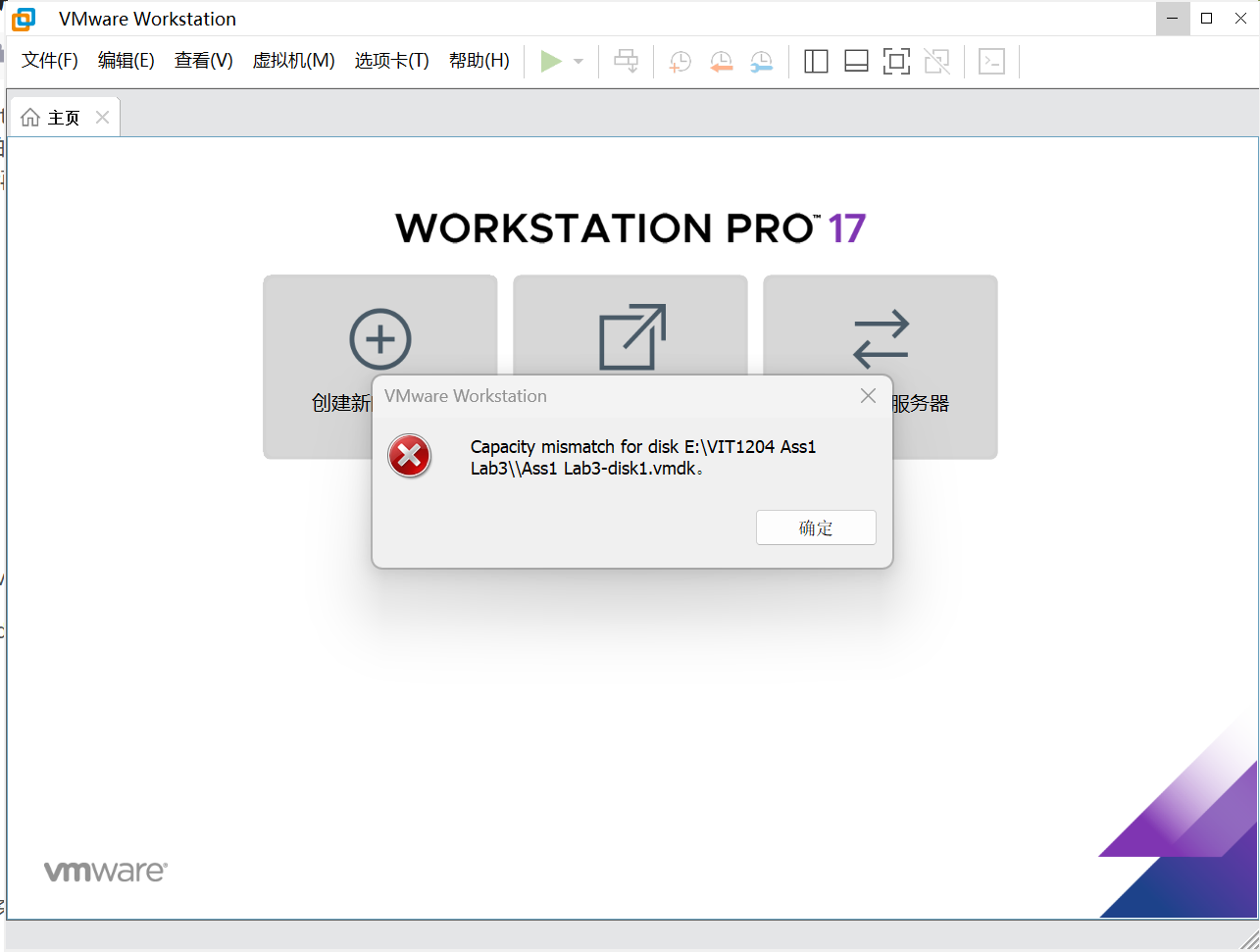
以下是解决方案:
一、解压.ova文件
.ova文件(Open Virtual Appliance)是一种虚拟设备打包格式,因此它实际上是一个压缩包文件,其中包含了以下内容:
- .ovf文件(Open Virtualization Format):描述虚拟机的硬件配置(CPU、内存、网络等)、磁盘信息和其他元数据(XML格式)。
- vmdk/.vhd等磁盘镜像:存储虚拟机的操作系统和数据(格式取决于虚拟化平台,如VMware用VMDK,Hyper-V用VHD)。
- .mf文件(Manifest File):是虚拟设备中的清单文件,用于验证文件完整性和确保虚拟机的安全导入。
但是常见的解压缩工具都无法直接解压.ova文件,因此需要先手动将其后缀改为.zip格式再解压缩即可。解压结果如下图所示:
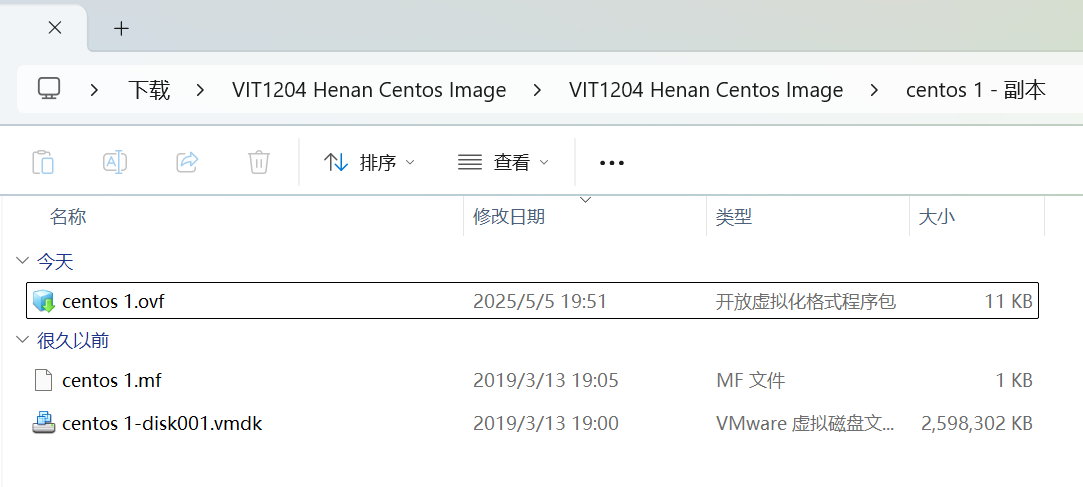
二、配置.ovf文件
笔者搜索到的绝大部分解决方案都是将.ovf文件中的虚拟机软件的版本号修改为当前自己使用到的版本号即可,如下图所示:
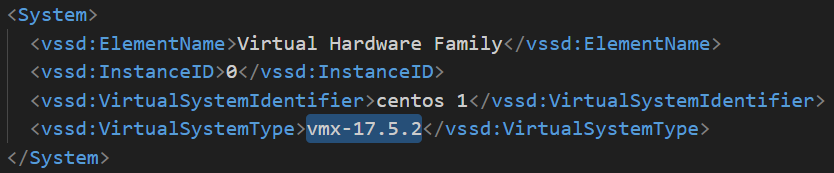
可以一试,可能对低版本的VMware Workstation Pro是起效的,但是笔者使用的版本在修改后依旧会报错,因此需要更彻底的更改:
1. 删除“<Disk ovf:capacity=“18103500800” ovf:diskId=“vmdisk2” ovf:fileRef=“file1” ovf:format=“http://www.vmware.com/interfaces/specifications/vmdk.html#streamOptimized” vbox:uuid=“bf38c60b-49bd-48c9-9c03-55acfcec0141”/>”
在.ovf文件的最开始,内容可能不太一致,删除即可。
1 | |
2. 删除“<Image uuid=“{bf38c60b-49bd-48c9-9c03-55acfcec0141}”/>”
在.ovf文件的最末尾:
1 | |
3. 继续删除
在文章中间部分,可搜索/disk/vmdisk找到,全部删除:
1 | |
保存退出即可。
三、配置.mf文件
随便找一个文件Hash值的在线计算网站,计算出更改后的.ovf文件的SHA1值,并对应地将.mf文件中的值修改即可,不然无法导入.ovf文件:
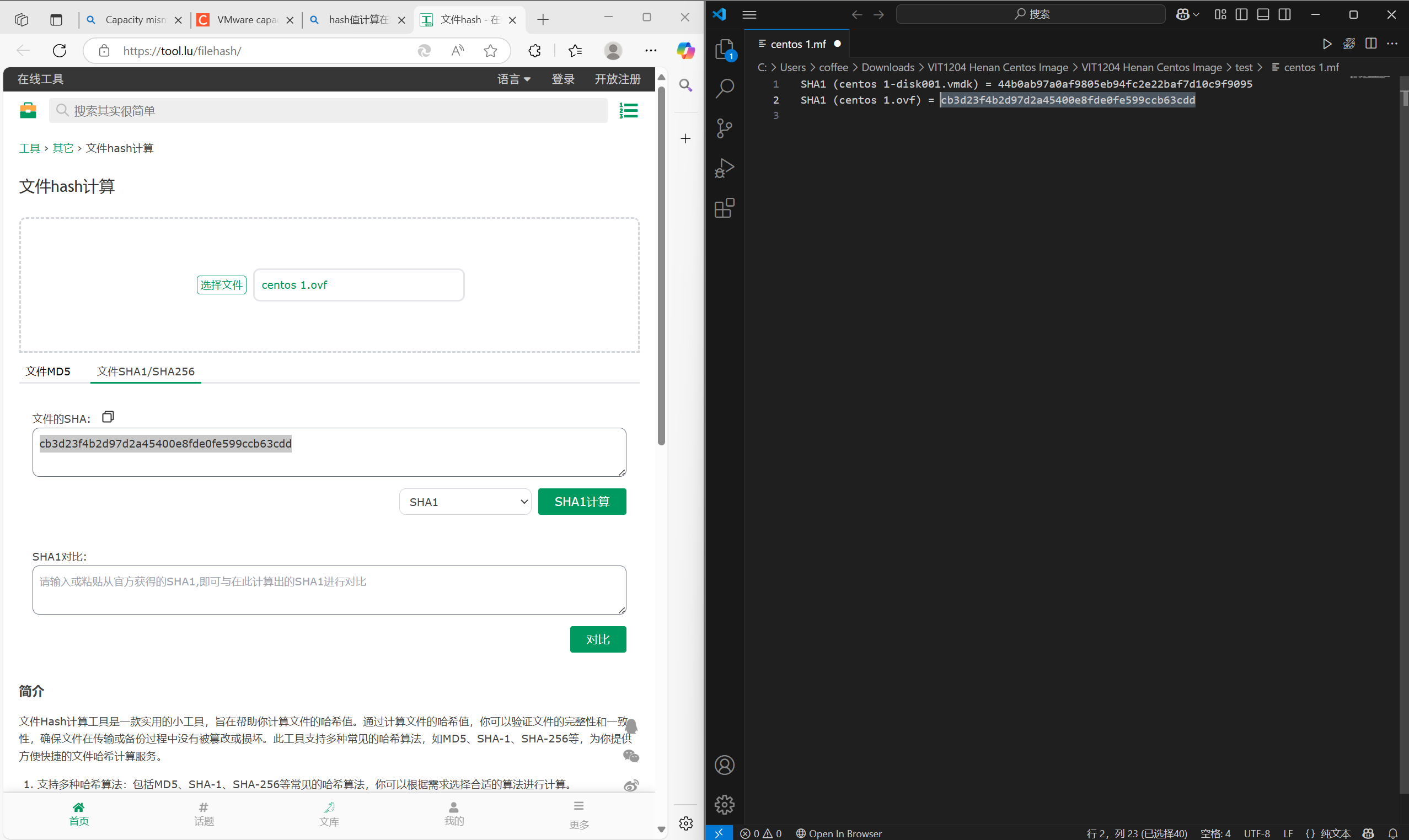
四、导入.ovf文件
全部完成之后使用VMware Workstation Pro打开修改过后的.ovf文件即可:
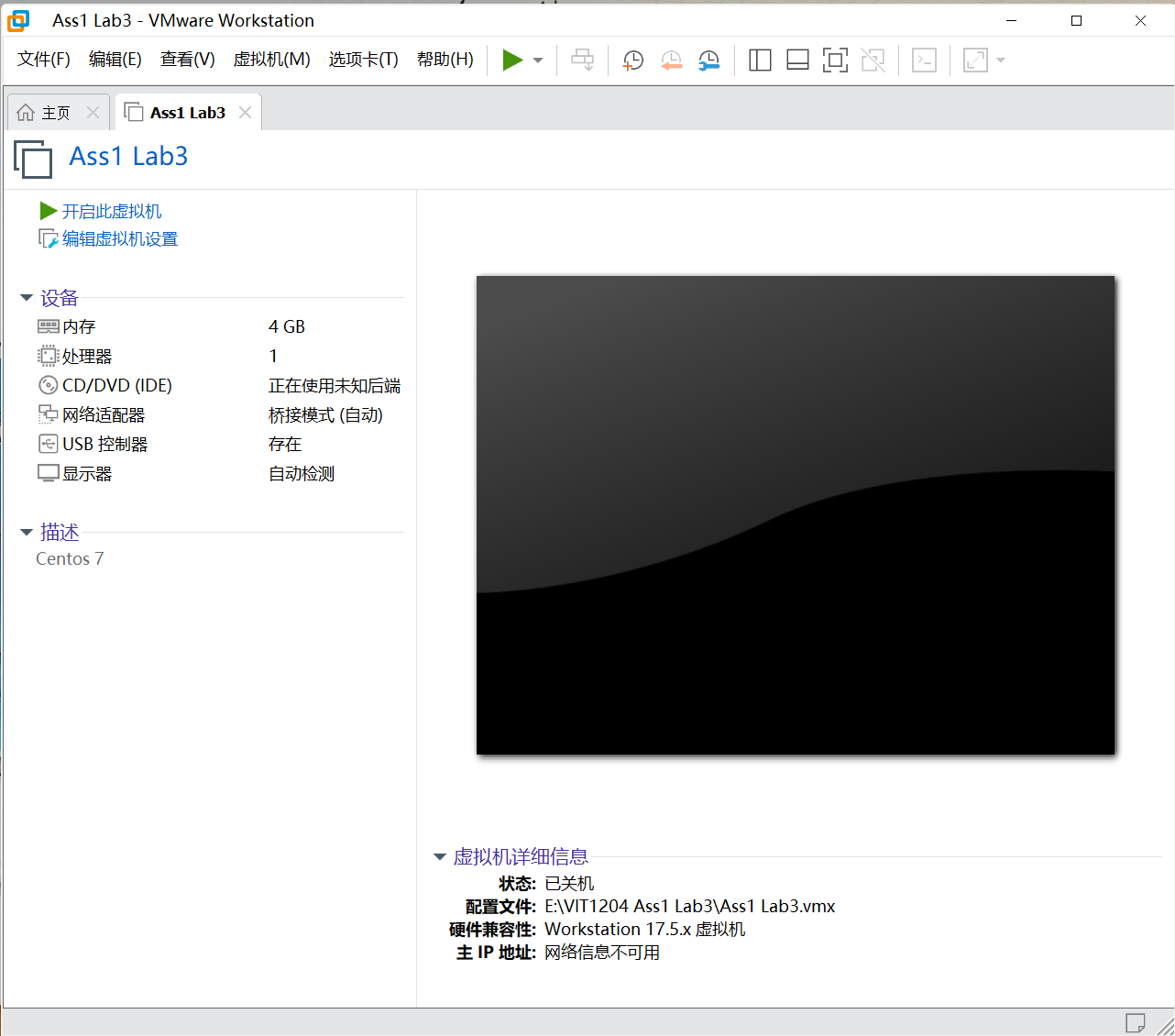
Bingo!
VMWare “Capacity mismatch for disk XXX。”报错的解决方案
http://example.com/2025/05/05/md03/